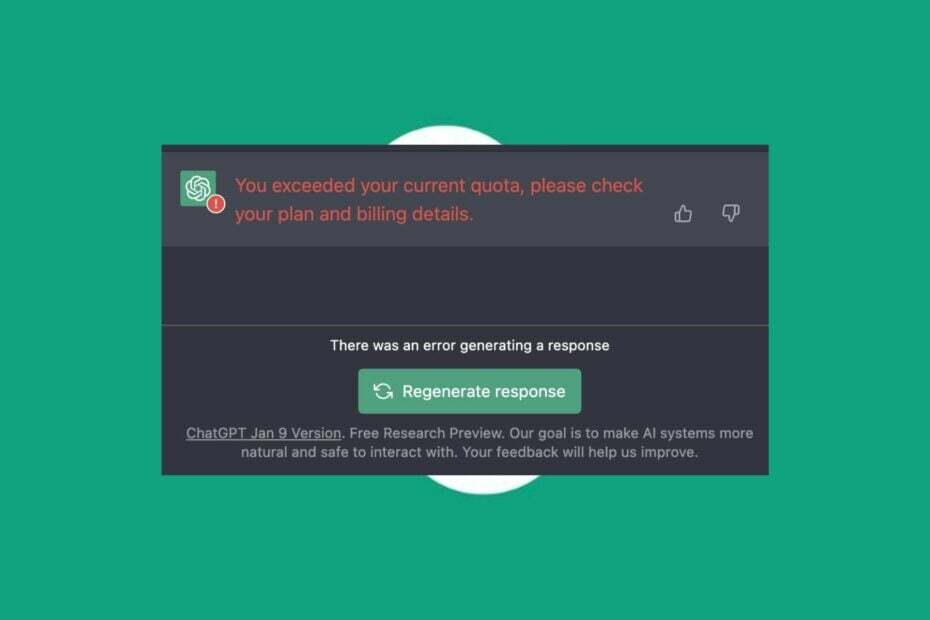Tarkista Open AI: n palvelimen tila, kun tämä virhe ilmenee
- Tarkista antamasi sähköpostiosoite, jotta voit estää ChatGPT-sähköpostivirheen.
- ChatGPT ei tue kaikkia sähköpostipalveluntarjoajia. varmista, että käytät palvelua tuetulla sähköpostiosoitteella.
- Huono internetyhteys voi estää ChatGPT: tä vahvistamasta kirjautumistietojasi.

- Helppo siirto: käytä Opera-avustajaa siirtämään poistuvia tietoja, kuten kirjanmerkkejä, salasanoja jne.
- Optimoi resurssien käyttö: RAM-muistia käytetään tehokkaammin kuin muissa selaimissa
- Parannettu yksityisyys: ilmainen ja rajoittamaton VPN integroitu
- Ei mainoksia: sisäänrakennettu Ad Blocker nopeuttaa sivujen lataamista ja suojaa tiedon louhinnalta
- Peliystävällinen: Opera GX on ensimmäinen ja paras selain pelaamiseen
- Lataa Opera
ChatGPT on yksi niistä trendikkäin AI-ohjelmisto saatavilla tänään. Tekoälymalli on myös integroitu moniin uusimpiin ohjelmistoihin. Yrittessään rekisteröityä palveluun käyttäjät voivat kuitenkin laukaista virheen, joka ei tue lähettämääsi sähköpostia.
ChatGPT-sähköpostivirhe on melko turhauttava. Jos kohtaat virheen tällä hetkellä, tässä artikkelissa on ohjeita, jotka auttavat sinua korjaamaan virheen.
- Miksi ChatGPT ei tue antamaasi sähköpostiosoitetta?
- Kuinka voin korjata ChatGPT-sähköpostivirheen?
- 1. Tyhjennä selaimen välimuisti ja evästeet
- 2. Avaa ChatGPT incognito-ikkunassa
- 3. Poista selaimen laajennus käytöstä
Miksi ChatGPT ei tue antamaasi sähköpostiosoitetta?
Seuraavassa on joitain yleisimpiä syitä virheeseen, jota antamasi sähköposti ei tue:
- Virheellinen sähköpostiosoite: ChatGPT, kuten useimmat palvelut, jotka käyttävät sähköposteja kirjautumiseen vaatii voimassa olevan sähköpostiosoitteen rekisteröityäksesi palveluun. Jos sähköpostiosoite on virheellinen, kirjoitat väärin, käynnistät ChatGPT-virheen.
- Ei-tuettu sähköpostintarjoaja: ChatGPT: llä on luettelo tuetuista sähköpostipalveluntarjoajista, jotka voivat käyttää sen palvelua. Jos yrität rekisteröityä sähköpostiosoitteella, jota ei tueta sähköpostipalveluntarjoajalta, käynnistät virheilmoituksen antamaasi sähköpostiosoitetta ei tueta.
- Yhteysongelmat: Joskus voit laukaista tämän virheen, jos Internet-yhteytesi on viallinen. Sinun IP saattaa olla estetty tai reitittimesi on viallinen. Tällaisissa tapauksissa ChatGPT pyrkii toimimaan epänormaalisti, mikä voi johtaa virheeseen.
- Rekisteröimätön sähköpostiosoite: Jos et ole koskaan aiemmin kirjautunut ChatGPT: hen ja yrität kirjautua palveluun, voit laukaista virheen antamaasi sähköpostiosoitetta ei tueta.
- Jäädytetty tili: Jos olet rikkonut jotakin seuraavista ChatGPT: n käyttöehdot, tilisi saatetaan jäädyttää. Tässä tapauksessa käynnistät virheen, koska sähköpostiosoitteesi on virheellinen, kunnes jäädytys on poistettu.
Kuinka voin korjata ChatGPT-sähköpostivirheen?
Ennen kuin jatkamme edistyneempien ratkaisujen parissa, tässä on muutama pikakorjaus, joita voit kokeilla:
- Korjaa verkon ruuhkautuminen.
- Sulje ja käynnistä selain uudelleen.
- Käytä ChatGPT: tä toisella selaimella.
- Varmista, että antamasi sähköpostiosoite on oikea
Jos kohtaat ChatGPT-sähköpostivirheen, voit korjata sen muutamalla tavalla:
Huomautus: Käytämme tässä vaiheessa Google Chromea oletusselaimeksemme, vaikka vaiheet ovat melko samanlaisia kuin muissa selaimissa.
1. Tyhjennä selaimen välimuisti ja evästeet
- paina Windows -näppäintä, anna selaimesi nimi ja paina Tulla sisään.
- Napsauta sitten kolme pystysuoraa pistettä valitse oikeasta yläkulmasta Lisää työkalujaja napsauta Poista selaustiedot.

- Valitse tiedot, jotka haluat poistaa ja napsauta Puhdas data -painiketta, kun olet valinnut poistettavat tiedot.

- Kun olet valmis, selaimesi välimuisti ja evästeet tyhjennetään.
2. Avaa ChatGPT incognito-ikkunassa
- paina Windows -näppäintä, kirjoita selaimesi nimi ja paina Tulla sisään.
- Napsauta selainikkunassa kolme pystysuoraa pistettä ikkunan oikeassa yläkulmassa ja valitse Uusi Incognito-ikkuna.

- Siirry incognito-ikkunassa kohtaan OpenAI-verkkosivusto, ja yritä rekisteröityä sähköpostiosoitteellasi nähdäksesi, onko virhe korjattu.

Incognito-tila säilyttää selaimesi historian, auttaa sinua kirjautumaan useille tileille samanaikaisesti, poistamaan selaimen evästeitä ja paljon muuta.
Jos Chrome Incognito ei lataa sivuja, ja noudata sitten tämän oppaan ohjeita vianetsinnän suorittamiseksi.
- Pingin alentaminen Ethernetin avulla [käytännöllisiä vinkkejä ja temppuja]
- Korjauskoodi 34: Windows ei voi määrittää laitteen asetuksia
3. Poista selaimen laajennus käytöstä
- paina Windows -näppäintä, kirjoita selaimesi nimi ja paina Tulla sisään.
- Napsauta Selain-ikkunassa kolme pystysuoraa pistettä napsauta oikeassa yläkulmassa Lisää työkalujaja valitse Laajennukset.

- Poista sitten käytöstä kaikki selaimeesi asennetut laajennukset.

Selainlaajennukset tarjoavat käyttäjille hyödyllisiä ominaisuuksia ja toimintoja, jotka auttavat parantamaan heidän selauskokemustaan. Jotkut laajennukset ovat kuitenkin tunnettuja käynnistäessään virheitä verkkoselaimissa. Tällaisissa tapauksissa sinun on poistettava ne käytöstä tarkistaaksesi, korjaako se ChatGPT-sähköpostivirheen.
ChatGPT-sähköpostivirheen ratkaiseminen ei ole monimutkainen tehtävä, ja se voidaan suorittaa muutamassa minuutissa. Jos noudatit opastamme, sinun pitäisi pystyä ratkaisemaan virhe nopeasti.
Jos virhe kuitenkin jatkuu kaikkien yllä olevien vaiheiden yrittämisen jälkeen, voit ottaa yhteyttä ChatGPT-asiakastukeen, jotta he voivat auttaa sinua korjaamaan virheen.

![Historia ei ole tilapäisesti saatavilla [Chat GPT -virheen korjaus]](/f/c5c3c90b9c92de651a98f1dbcc399898.jpg?width=300&height=460)